Cara memasang fon di Ubuntu 20.04 Focal Fossa Linux
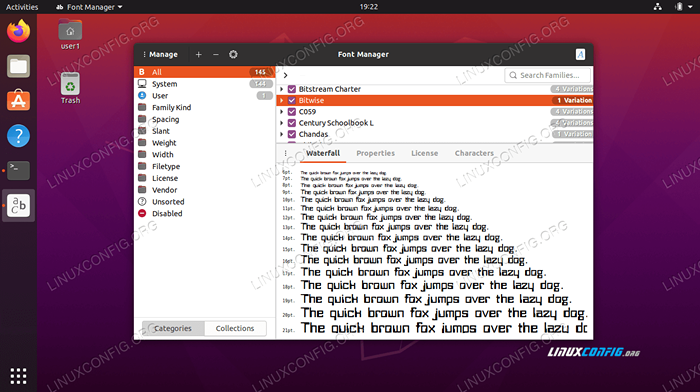
- 2163
- 482
- Clay Weber
Dalam panduan ini, kami akan menunjukkan kepada anda cara memasang fon di Ubuntu 20 anda.04 Sistem Fossa Focal. Ini agak mudah dilakukan, sama ada dengan aplikasi pengurus font atau memasang fon secara manual. Apa sahaja pilihan anda, kami telah mendapat anda dilindungi dengan kedua -dua kaedah dalam artikel ini.
Dalam tutorial ini anda akan belajar:
- Cara Memperoleh Fon Baru
- Cara memasang fon dengan pengurus font
- Cara memasang fon secara manual di ruang pengguna
- Cara memasang fon secara manual
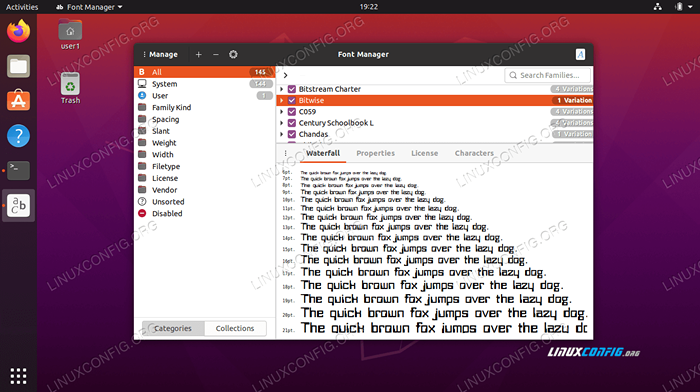 Memasang fon baru di Ubuntu 20.04
Memasang fon baru di Ubuntu 20.04 | Kategori | Keperluan, konvensyen atau versi perisian yang digunakan |
|---|---|
| Sistem | Dipasang Ubuntu 20.04 atau dinaik taraf Ubuntu 20.04 Focal Fossa |
| Perisian | Pengurus Font |
| Yang lain | Akses istimewa ke sistem linux anda sebagai akar atau melalui sudo perintah. |
| Konvensyen | # - Memerlukan arahan Linux yang diberikan untuk dilaksanakan dengan keistimewaan akar sama ada secara langsung sebagai pengguna root atau dengan menggunakan sudo perintah$ - Memerlukan arahan Linux yang diberikan sebagai pengguna yang tidak layak |
Memperoleh fon
Untuk memasang fon baru di Ubuntu, anda akan terlebih dahulu memerlukan fail fon sendiri. Anda boleh menemui banyak fon secara dalam talian secara percuma. Kami mengesyorkan melayari 1001Freefonts.com untuk mencari beberapa fon yang anda suka.
Untuk tutorial ini, kami akan memasang Bitwise.ttf Sebagai contoh cara memasang font trueType di Ubuntu 20.04 Desktop. Sekiranya anda ingin mengikuti langkah demi langkah, anda boleh merebut fon yang sama dari laman web yang disebutkan di atas.
Inilah cara yang cepat dan mudah anda boleh memuat turun fon dari baris arahan anda. Buka terminal dan masukkan arahan berikut:
$ wget -o ~/muat turun/bitwise.zip https: // www.1001Freefonts.com/d/8190/bitwise.zip $ unzip -p ~/muat turun/bitwise.zip bitwise.ttf> ~/muat turun/bitwise.ttf $ rm ~/muat turun/bitwise.zip
Menjalankan arahan tersebut akan memuat turun bitwise.zip Arkib kepada anda Muat turun direktori, dan kemudian unzip arkib itu dan tinggalkan anda dengan Bitwise.ttf Fail Font.
Sekiranya anda ingin mengesahkan muat turun anda:
$ ls ~/ muat turun/ bitwise.ttf $ file ~/muat turun/bitwise.ttf/home/user1/muat turun/bitwise.TTF: data font trueType, 10 jadual, 1 "OS/2", 18 nama, Macintosh, jenis 1 String, BitWisereGular
Memasang fon dengan pengurus font
Kaedah pertama yang akan kami sampaikan menggunakan aplikasi yang dipanggil Font Manager. Ini adalah pendekatan yang disyorkan untuk memasang fon, tetapi bukan satu -satunya pilihan, seperti yang akan kita lihat tidak lama lagi.
- Mulakan dengan membuka terminal dan memasang Pengurus Font dengan arahan berikut:
$ sudo apt memasang font-manager
- Setelah Pengurus Font selesai memasang, buka aplikasi Laucher dan cari Pengurus Font, kemudian kliknya untuk memulakan aplikasi.
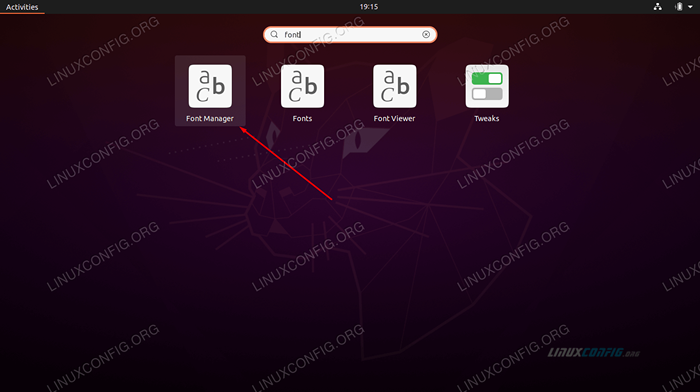 Buka Pengurus Font dari Senarai Aplikasi
Buka Pengurus Font dari Senarai Aplikasi - Pengurus Font Inside, klik pada
+tanda untuk menambah fon baru.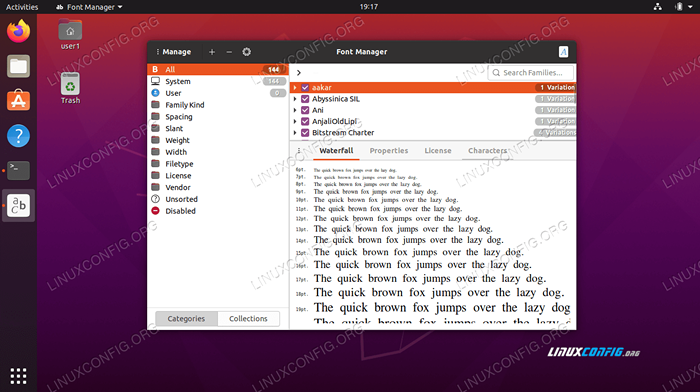 Pengurus Font di Ubuntu 20.04
Pengurus Font di Ubuntu 20.04 - Sekarang, anda perlu melayari fail font pada sistem anda. Sekiranya anda mengikuti bersama kami,
Bitwise.ttffail yang kami muat turun adalah di andaMuat turundirektori. Pilih fon anda dan klik 'Buka'.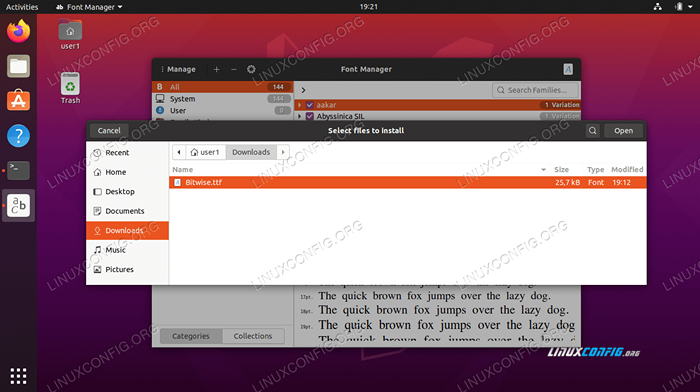 Semak imbas fon yang dimuat turun
Semak imbas fon yang dimuat turun - Fon anda sekarang harus dipasang. Anda boleh menatal melalui senarai untuk mencarinya dalam Pengurus Font, atau cari dengan nama di kotak carian.
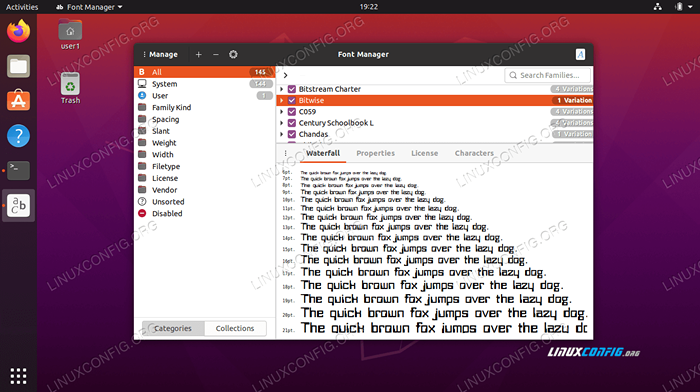 Font Bitwise kini dipasang
Font Bitwise kini dipasang - Anda harus melihat fon baru anda tersedia sebagai pilihan dalam penulisan aplikasi, atau mana -mana program yang membolehkan anda memilih fon. Pembukaan libreoffice dan pastikan fon anda tersedia dari senarai pilihan adalah cara yang baik untuk mengesahkan bahawa ia telah dipasang dengan betul.
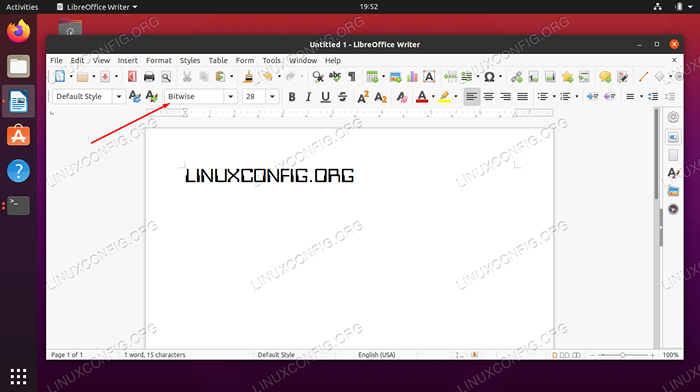 Mengesahkan Font Baru di LibreOffice
Mengesahkan Font Baru di LibreOffice
Perhatikan bahawa semasa memasang fon dengan pengurus font, fon baru disimpan di ~/.tempatan/saham/fon/ direktori. Ini bermaksud bahawa fon hanya boleh diakses untuk pengguna yang melakukan pemasangan font.
Sekiranya anda mahu fon tersedia untuk semua pengguna, anda perlu melakukan pemasangan font seluruh sistem. Kami menunjukkan bagaimana melakukan ini di bawah.
Pemasangan font ruang pengguna manual
Bagi mereka yang lebih suka melakukan sesuatu dengan baris arahan, memasang fon secara manual untuk pengguna anda sangat mudah. Yang perlu anda lakukan ialah meletakkan fail fon di dalam ~/.fon direktori.
$ mkdir ~/.font $ cp ~/muat turun/bitwise.ttf ~/.fon
Fon anda kini dipasang dan boleh digunakan. Sekiranya anda mempunyai banyak fon untuk memasang dan ingin mengaturnya melalui direktori, jangan ragu untuk membuat subdirektori di dalam ~/.fon direktori. Ubuntu akan mengimbas direktori ini secara rekursif dan menyediakan sebarang fail fon yang ditemui.
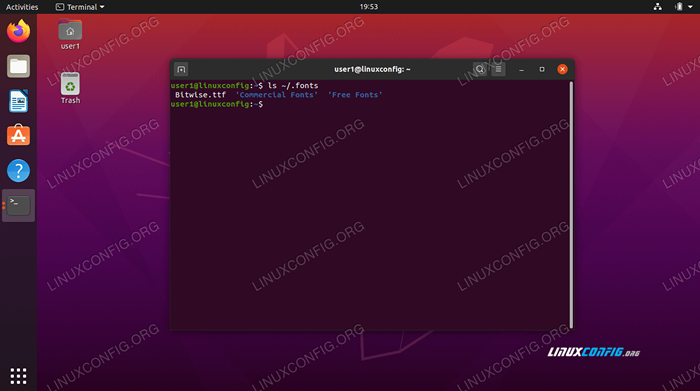 Direktori fon boleh mengandungi subdirektori
Direktori fon boleh mengandungi subdirektori Pemasangan font seluruh sistem manual
Sekiranya anda memerlukan fon untuk disediakan untuk semua pengguna di sistem anda, anda hanya perlu menyalin fail fon ke dalam /usr/tempatan/saham/fon direktori.
Sama seperti yang berlaku dengan pemasangan ruang pengguna, jangan ragu untuk membuat subdirektori dalam laluan ini supaya anda dapat mengatur fon anda dengan lebih baik. Berikut adalah cara anda membuat laluan baru dan memasang Bitwise.ttf Fon Fail Fail-Wide:
$ sudo mkdir/usr/local/share/fonts/sampel $ sudo cp ~/muat turun/bitwise.ttf/usr/local/share/font/sampel/
Itu sahaja yang perlu anda lakukan. Fon anda boleh diakses baru oleh mana -mana pengguna di sistem.
Kesimpulan
Dalam panduan ini, kami belajar cara memasang fon baru di Ubuntu 20.04 Focal Fossa. Kami meliputi pengambilan fon baru, memasangnya dengan aplikasi grafik, dan memasangnya dengan baris arahan. Anda kini harus merasa selesa memasang fon baru pada sistem anda, sama ada untuk pengguna tertentu atau untuk penggunaan seluruh sistem.
Tutorial Linux Berkaitan:
- Perkara yang hendak dipasang di Ubuntu 20.04
- Perkara yang perlu dilakukan setelah memasang ubuntu 20.04 Focal Fossa Linux
- Perkara yang perlu dipasang di Ubuntu 22.04
- Cara Memasang dan Mengurus Fon di Linux
- Cara Memasang Fon di Ubuntu 22.04 Jammy Jellyfish Linux
- Perkara yang perlu dilakukan setelah memasang Ubuntu 22.04 Jur -ubur Jammy ..
- Ubuntu 20.04 Panduan
- Ubuntu 20.04 Trik dan Perkara yang Anda Tidak Tahu
- Pasang Arch Linux di Workstation VMware
- Ubuntu 22.04 Panduan
- « Cara mengambil tangkapan skrin di Ubuntu 20.04 Focal Fossa Linux
- Ubuntu 20.04 Pemasangan Desktop Cinnamon »

